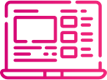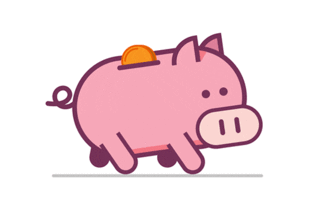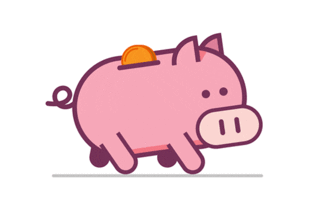Фрагмент для ознакомления
2
Введение
Выполнение учебной практики должно способствовать закреплению, углублению и обобщению знаний, полученных студентами за время изучения дисциплин «Информатика», «Компьютерные технологии и информатика», «Теоретические основы информатики. Имитационное моделирование», а также применению этих знаний на практике при решении конкретных задач, развитию навыков работы со специальной литературой и документацией на программное обеспечение. Курсы «Информатика», «Компьютерные технологии и информатика», «Теоретические основы информатики. Имитационное моделирование» являются базовыми курсами и предполагают, что в процессе обучения студенты получают практические навыки работы с основными популярными программами современного программного обеспечения. Знания, полученные при изучении этих дисциплин должны студентами активно использоваться в дальнейшем. Однако, с таким важным разделом курсов, как квалифицированная работа с программами пакета Microsoft Office студенты знакомятся, только выполняя лабораторные работы.
Одной из программ этого пакета является пакет Excel. В процессе дальнейшего обучения очень многие дисциплины, при решении, поставленных в них практических задач, потребуют углубленных знаний работы с этим программным обеспечением. Именно это и явилось основной предпосылкой для разработки заданий учебной практики.
Задание на учебную практику посвящено изучению работы и основных возможностей применения многочисленных функций пакета Microsoft Excel, предоставляемых разработчиком пользователю для решения практических задач в области экономики. При этом предусматривается закрепление навыков работы с таким важным программным обеспечением, как пакет Microsoft Word.
Вариант 21
Задание 1. На листе Справочники создать таблицы
Тарифная ставка за час (руб) Разряд
29,5 1
36,2 2
45,8 3
Процент премии
15%
Задание 2. На листе Ведомость создать таблицу. Отформатировать данные так, как показано в таблице, а Зарплата, Премия и Всего начислено представить в денежном выражении.
Подготовить именованные блоки на листе Справочники для ввода данных на лист Ведомость, Поля № бригады (№1, №2) и Разряд заполнить в виде списка.
Ведомость начисления заработной платы за месяц
№ бригады ФИО Разряд Фактич.отработано часов Зарплата по тарифу Премия Всего начислено
№1 Иванов И.В. 3 150
№1 Петров С.М. 2 50
№2 Быков Р.К. 2 170
№2 Сидоров Е.Д. 3 145
№1 Поленов А.Т. 1 175
№1 Астров Г.И. 3 80
№2 Блинов В.Г. 2 90
№2 Осипов О.Г. 1 185
№2 Семенов А.Г. 3 182
Задание 3. Вычислить:
Зарплата по тарифу=Фактич.отработано*Тарифная ставка. Значение Тарифной ставки, соответствующее разряду, определить с помоью функции ПРОСМОТР.
Премия=Зарплата по тарифу*процент_Премии. Премия начисляется в случае, если количество отработанных часов больше 150, а остальных - нуль.
Всего начислено=Зарплата по тарифу+Премия.
Задание 4. На листе Итоги определить сумму зарплаты и премии для каждой бригады.
Задание 5. Построить гистограмму с накоплением, отразив не ней итоговые результаты, полученные в пункте 4.
Задание 6. На листе Фильтр с помощью расширенного фильтра выбрать рабочих, получивших премию выше средней. Результат вывести в новую таблицу, включающую столбцы:
№ бригады ФИО Премия
Задание 7. Создать Сводную таблицу, в которой вывести по бригадам и разрядам сумму Фактич.отработано часов и сумму Всего начислено. Отформатировать результаты, задать денежный формат в начисленной зарплате.
Задание 8. На лист Слияние скопировать результаты фильтрации. Средствами редактора Word подговить рассылку работникам сведений "О начислении премии за январь месяц".
Задание 9 .Сохранить рабочую книгу под именем Ведомость.
Функции программы Excel
Варианты записи функции ПРОСМОТР
Начнем с того, что функция ПРОСМОТР имеет две формы записи: векторная и массив. Вводя функцию на рабочий лист, Excel напоминает Вам об этом следующим образом:
Рисунок 1. Функция ПРОСМОТР
Форма массива
Форма массива очень похожа на функции ВПР и ГПР. Основная разница в том, что ГПР ищет значение в первой строке диапазона, ВПР в первом столбце, а функция ПРОСМОТР либо в первом столбце, либо в первой строке, в зависимости от размерности массива. Есть и другие отличия, но они менее существенны.
Данную форму записи мы подробно разбирать не будем, поскольку она давно устарела и оставлена в Excel только для совместимости с ранними версиями программы. Вместо нее рекомендуется использовать функции ВПР или ГПР.
Векторная форма
Функция ПРОСМОТР (в векторной форме) просматривает диапазон, который состоит из одной строки или одного столбца. Находит в нем заданное значение и возвращает результат из соответствующей ячейки второго диапазона, который также состоит из одной строки или столбца.
Пример 1
На рисунке ниже представлена таблица, где указаны номера телефонов и фамилии сотрудников. Наша задача по фамилии сотрудника определить его номер телефона.
Рисунок 2. Функция ПРОСМОТР
В данном примере функцию ВПР не применить, поскольку просматриваемый столбец не является крайним левым. Именно в таких случаях можно использовать функцию ПРОСМОТР. Формула будет выглядеть следующим образом:
Рисунок 3. Функция ПРОСМОТР
Первым аргументом функции ПРОСМОТР является ячейка C1, где мы указываем искомое значение, т.е. фамилию. Диапазон B1:B7 является просматриваемым, его еще называют просматриваемый вектор. Из соответствующей ячейки диапазона A1:A7 функция ПРОСМОТР возвращает результат, такой диапазон также называют вектором результатов. Нажав Enter, убеждаемся, что все верно.
Рисунок 4. Функция ПРОСМОТР
Пример 2
Функцию ПРОСМОТР в Excel удобно использовать, когда векторы просмотра и результатов относятся к разным таблицам, располагаются в отдаленных частях листа или же вовсе на разных листах. Самое главное, чтобы оба вектора имели одинаковую размерность.
На рисунке ниже Вы можете увидеть один из таких примеров:
Фрагмент для ознакомления
3
1. Microsoft Excel для Windows 95. Шаг за шагом. Практическое пособие; Наука - М., 2006. - 432 c.
2. Джелен, Билл; Александер, Майкл Сводные таблицы в Microsoft Excel; РГГУ - М., 2007. - 320 c.
3. Жаров, Дмитрий Финансовое моделирование в Excel; СИНТЕГ - М., 2008. - 176 c.
4. Кашаев, Сергец Офисные решения с использованием Microsoft Excel 2007 и VBA; Питер - М., 2009. - 352 c.
5. Киммел, П. и др. Excel 2003 и VBA. Справочник программиста; Вильямс - М., 2006. - 180 c.
6. Мак-Федрис, Пол Формулы и функции в Microsoft Excel 2003; Высшая школа - М., 2006. - 576 c.
7. Мур, Дж.; Эппен, Г.; Уэдерфорд, Л. и др. Экономическое моделирование в Microsoft Excel (+ CD-ROM); Огни - М., 2004. - 852 c.
8. Пикуза, Владимир; Гаращенко, Алесандр Экономические и финансовые расчеты в Excel. Самоучитель; СПб: Питер - М., 2003. - 400 c.
9. Харвей, Г. Excel 5.0 для "чайников"; Киев: Диалектика; Издание 2-е - М., 2014. - 288 c.
10. Юдин, М.В.; Куприянова, А.В. Microsoft Excel 2007. Компьютерная шпаргалка; СПб: Наука и Техника - М., 2009. - 265 c.